图层PS翻译教程Photoshop制作时尚3D文字特效
PS翻译教程 Photoshop制作时尚3D文字特效
在本次PS翻译教程将会演示如何使用Photoshop制作潮流时尚的文字特效。教程将结合一些基本的滤镜和图层样式工具来制作简易的3D文字特效。整个教程将大概用30分钟就能完成下面开始本次PS翻译教程
PSD文件
最终效果图
图00
Step 1
打开Photoshop CS6新建一个画布画布设置尺寸为2560像素*1600像素其余默认。新建画布后按Shift+F5填充颜色#e4cba9。填充效果如下图所示。
图01
Step 2
从http://www. losttype.com/font/?name=sul l ivan下载Sul ivan样式字体。
按T选择文字工具文字样式选择
Sul ivan Fi l l 。输入PHOTOSHOP后命名该图层为PHOTOSHOP Fi l l 。按Shift+F5 选择和背景一样的颜色进行填充。
图02
Step 3
复制PHOTOSHOP图层命名复制图层为PHOTOSHOP Bevel 。改变PHOTOSHOP Bevel图层的混合模式为叠加同时改变图层的文字样式为Sul l ivan Bevel 。效果如下图所示。
图03
Step 4
复制PHOTOSHOP Bevel图层命名新复制图层为PHOTOSHOP Regular 。 同样改变PHOTOSHOP Regular图层的混合模式为叠加并改变字体的样式为Sul l ivan Regular 。
效果如下图所示。
图04
Step 5
选择PHOTOSHOP Fi l l图层按Ctrl+J复制该图层命名新复制图层为PHOTOSHOPShadow 改变图层的混合模式为正片叠底。然后用键盘方向键向下和向左各移动1像素。效果如下图所示。
图05
Step 6
下面复制PHOTOSHOP Shadow图层并继续向下和向左移动这样就能很简单地制作出漂亮的3D效果效果如下图所示。
图08
Step 7
再经过几次复制移动后应该能得到下面的效果图。
图07
Step 8
将所有复制用来制作3D效果的
PHOTOSHOP Shadow#图层合并成一个图层。然后选择图层图层样式颜色叠加。
在颜色叠加对话框中设置混合模式为正片叠底、颜色#c66d33、不透明度100%。设置演示如下图所示。
图08
------------------------------------------------------------
-----------------
更多Photoshop教程
PS教程利用PS路径及画笔制作可爱云彩
PS教程 Photoshop制作卷轴画展开GIF动画特效
------------------------------------------------------------
-----------------
在本次PS翻译教程将会演示如何使用Photoshop制作潮流时尚的文字特效。教程将结合一些基本的滤镜和图层样式工具来制作简易的3D文字特效。整个教程将大概用30分钟就能完成下面开始本次PS翻译
教程
PSD文件
最终效果图
图00
Step 1
打开Photoshop CS6新建一个画布画布设置尺寸为2560像素*1600像素其余默认。新建画布后按Shift+F5填充颜色#e4cba9。填充效果如下图所示。
图01
Step 2
从http://www. losttype.com/font/?name=sul l ivan下载Sul ivan样式字体。
按T选择文字工具文字样式选择
Sul ivan Fi l l 。输入PHOTOSHOP后命名该图层为PHOTOSHOP Fi l l 。按Shift+F5 选择和背景一样的颜色进行填充。
图02
Step 3
复制PHOTOSHOP图层命名复制图层为PHOTOSHOP Bevel 。改变PHOTOSHOP Bevel图层的混合模式为叠加同时改变图层的文字样式为Sul l ivan Bevel 。效果如下图所示。
图03
Step 4
复制PHOTOSHOP Bevel图层命名新复制图层为PHOTOSHOP Regular 。 同样改变PHOTOSHOP Regular图层的混合模式为叠加并改变字体的样式为Sul l ivan Regular 。
效果如下图所示。
图04
Step 5
选择PHOTOSHOP Fi l l图层按Ctrl+J复制该图层命名新复制图层为PHOTOSHOPShadow 改变图层的混合模式为正片叠底。然后用键盘方向键向下和向左各移动1像素。效果如下图所示。
图05
Step 6
下面复制PHOTOSHOP Shadow图层并继续向下和向左移动这样就能很简单地制作出漂亮的3D效果效果如下图所示。
图08
Step 7
再经过几次复制移动后应该能得到下面的效果图。
图07
Step 8
将所有复制用来制作3D效果的
PHOTOSHOP Shadow#图层合并成一个图层。然后选择图层图层样式颜色叠加。在颜色叠加对话框中设置混合模式为正片叠底、颜色#c66d33、不透明度100%。设置演示如下图所示。
图08
------------------------------------------------------------
-----------------
更多Photoshop教程
PS教程利用PS路径及画笔制作可爱云彩
PS教程 Photoshop制作卷轴画展开GIF动画特效
------------------------------------------------------------
-----------------
- 图层PS翻译教程Photoshop制作时尚3D文字特效相关文档
- 火焰学习ps的火焰文字制作
- 图层PS翻译教程Photoshop制作诸神之战海报文字特效
- 图层用ps将一张图片上的文字保留下来,同时去掉背景图案--
- 文字七年级信息技术用PS做彩色块文字教案
- 工具ps基础文字教程
- 文字七年级信息技术 用ps做彩色块文字教案
酷番云78元台湾精品CN2 2核 1G 60G SSD硬盘
酷番云怎么样?酷番云就不讲太多了,介绍过很多次,老牌商家完事,最近有不少小伙伴,一直问我台湾VPS,比较难找好的商家,台湾VPS本来就比较少,也介绍了不少商家,线路都不是很好,有些需求支持Windows是比较少的,这里我们就给大家测评下 酷番云的台湾VPS,支持多个版本Linux和Windows操作系统,提供了CN2线路,并且还是原生IP,更惊喜的是提供的是无限流量。有需求的可以试试。可以看到回程...
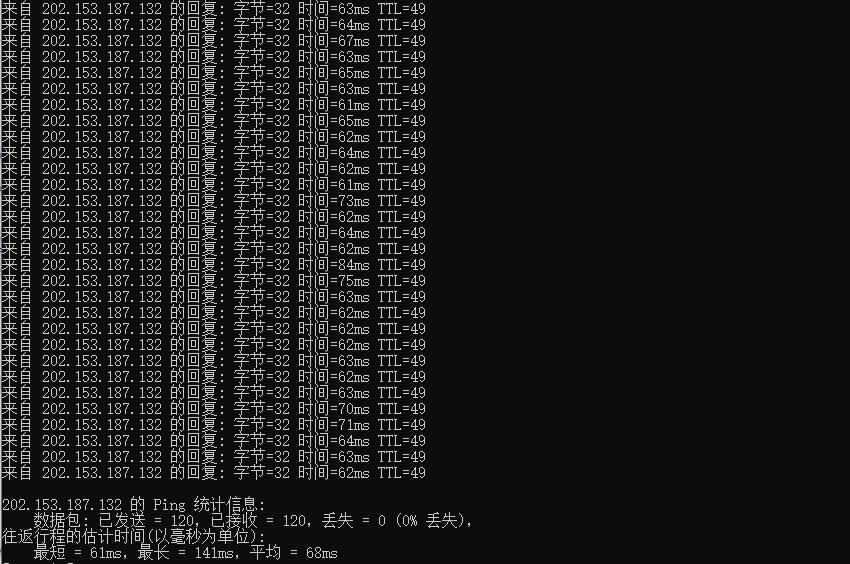
Linode($5/月),新用户注册送100美元,11个数据中心云服务器
关于Linode,这是一家运营超过18年的VPS云主机商家,产品支持随时删除(按小时计费),可选包括美国、英国、新加坡、日本、印度、加拿大、德国等全球十多个数据中心,最低每月费用5美元($0.0075/小时)起。目前,注册Linode的新用户添加付款方式后可以获得100美元赠送,有效期为60天,让更多新朋友可以体验Linode的产品和服务。Linode的云主机产品分为几类,下面分别列出几款套餐配置...
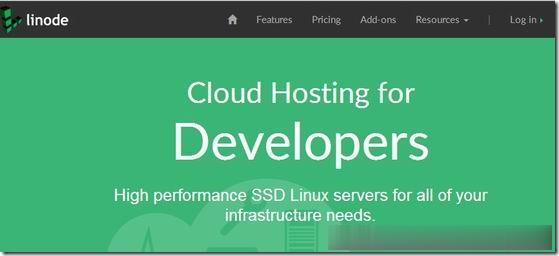
Friendhosting全场VDS主机45折,虚拟主机4折,老用户续费9折
Friendhosting发布了今年黑色星期五促销活动,针对全场VDS主机提供45折优惠码,虚拟主机4折,老用户续费可获9折加送1个月使用时长,优惠后VDS最低仅€14.53/年起,商家支持PayPal、信用卡、支付宝等付款方式。这是一家成立于2009年的老牌保加利亚主机商,提供的产品包括虚拟主机、VPS/VDS和独立服务器租用等,数据中心可选美国、保加利亚、乌克兰、荷兰、拉脱维亚、捷克、瑞士和波...
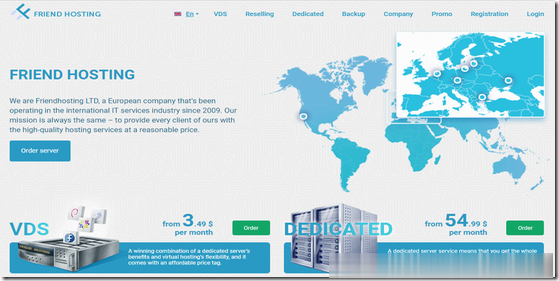
-
滴滴软银合资哪款车比较适合跑滴滴输入法哪个好用输入法哪种比较好用?麒麟820和980哪个好麒麟980跟骁龙855哪个好一点?集成显卡和独立显卡哪个好集成显卡与独立显卡的区别。法兰绒和珊瑚绒哪个好珊瑚绒和法莱绒哪种不容易掉毛炒股软件哪个好最好的炒股软件是哪个?手机音乐播放器哪个好哪种手机音乐播放器最好播放器哪个好什么播放器好用扣扣空间登录QQ空间怎么老是提示登陆?qq空间登录电脑手机怎么登qq空间电脑版?